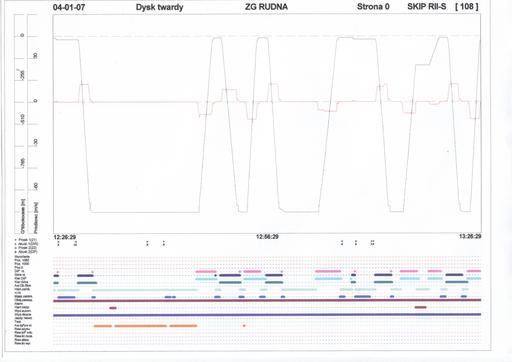Распечатка
Каждую диаграмму из любого окна можно распечатать на принтере, подключенном к компьютеру.Качество распечатки зависит от подключенного принтера (цветной, черно-белый, меньшее/большее разрешение).
Внимание: принтер должен быть подключен к компьютеру, а соответсвующая программа-контролер установлена в системе Windows.
Распечатку можно выполнить двумя способами:
- Через вариант Печать ... Печатается диаграмма из временного интервала как на экране, дополненная дополнительной информацией. В том числе печатается масштаб для оси значений аналоговых сигналов, будут распечатаны названия логических и одноударных сигналов, а также такая информация, как: название ствола, шахты, номер регистратора, источник данных, дата, время. Однако окно курсора или окно одноударных сигналов не будут распечатаны даже если они были высвечены на экране монитора. Распечатка будет выполнена с разрешением принтера, а значит обычно очень хорошего качества.
- Через вариант Печать копию... Будет распечатана копия выбранного окна (со всеми его элементами). Распечатка будет выполнена с разрешением экрана, а значит обычно слабого качества.
- Выбрать окно, содержание которого следует распечатать.
- Из меню Файл выбрать Печать...
или
- Из меню Файл выбрать Печать копию...
- Откроется диалоговое поле Распечатка
- Теперь можно выбрать принтер из списка доступных (если установлено более одного принтера),
- определить
- свойства распечатки (они зависят от вида принтера и вида установленного командо-контроллера), а также
- количество копий распечатки
- Направление распечатки автоматически устанавливается на горизотнальное, а в случае необходимости его изменения - вертикальное, что можно осуществить через функцию Свойства в этом диалоговом поле.
- Подтвердить, выбирая кнопку ОК.